當(dāng)前位置:首頁(yè) > 幫助中心 > Dell戴爾臺(tái)式電腦BIOS怎么改為u盤(pán)啟動(dòng)?
Dell戴爾臺(tái)式電腦BIOS怎么改為u盤(pán)啟動(dòng)?
日期:2021-02-05 | 時(shí)間:12:12
?????? Dell戴爾臺(tái)式電腦是一個(gè)比較出名的電腦品牌,它旗下具有不同類(lèi)型的電腦,有很多朋友都在使用,但是卻并不是很多人知道怎么去設(shè)置BIOS從U盤(pán)啟動(dòng)。下面就來(lái)看看Dell戴爾臺(tái)式電腦BIOS怎么改為u盤(pán)啟動(dòng)吧!

第一步:查詢(xún)?cè)撾娔X型號(hào)的BIOS設(shè)置界面熱鍵
第二步:重啟電腦,在出現(xiàn)重啟畫(huà)面時(shí)快速按下熱鍵進(jìn)入BIOS界面,查詢(xún)結(jié)果為F2
第三步:進(jìn)入BIOS界面后,利用方向鍵左右移動(dòng)至BOOT菜單
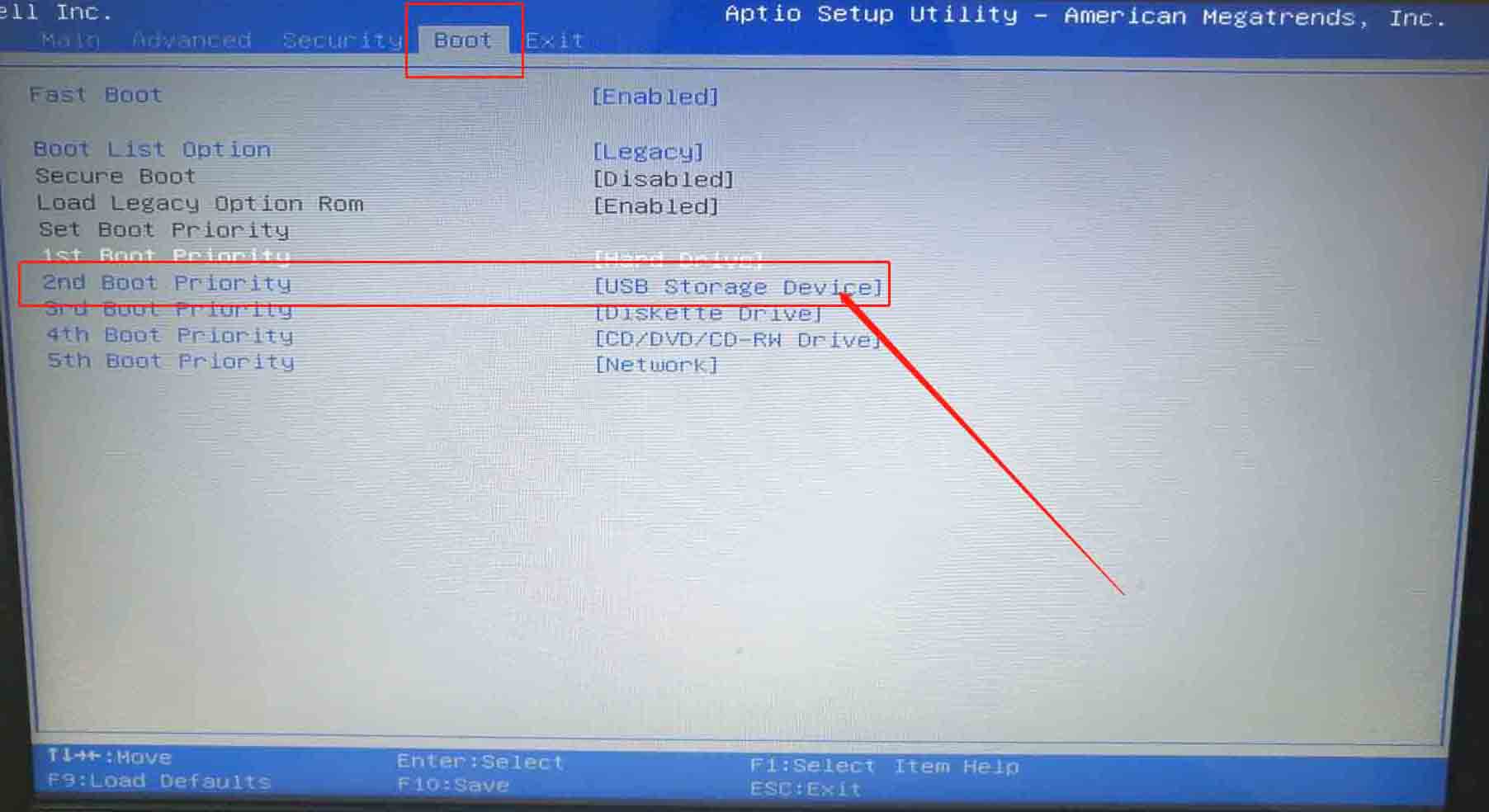
第四步:在BOOT菜單中,找到U盤(pán)選項(xiàng),并且使用“+”鍵將其上下移動(dòng)至第一選項(xiàng),按下F10保存并退出即可(一般情況下,帶有“USB”字眼的選項(xiàng)即為U盤(pán)選項(xiàng))
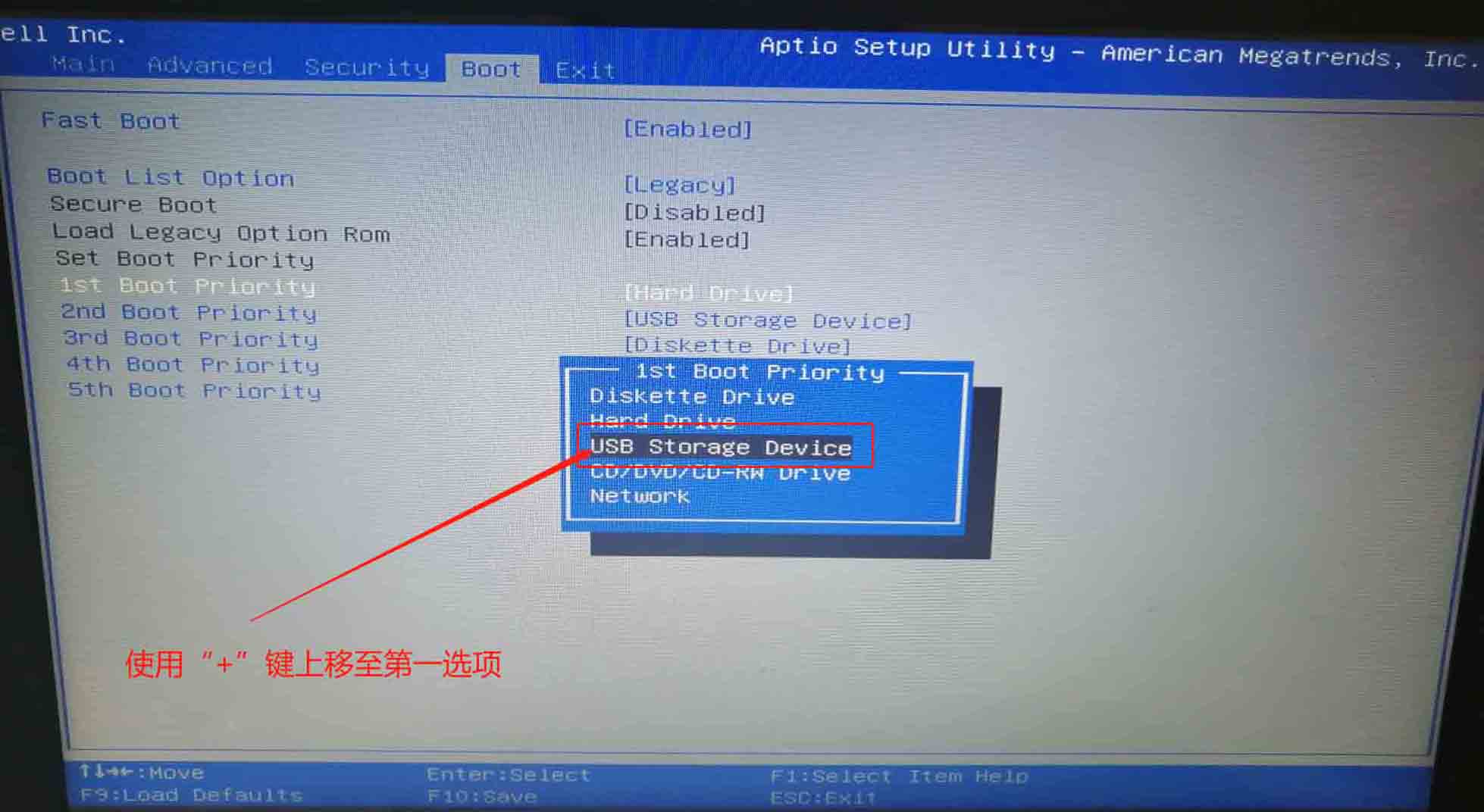
?????? 以上就是本次Dell戴爾臺(tái)式電腦BIOS怎么改為u盤(pán)啟動(dòng)的全部操作了,你學(xué)會(huì)了嗎?如果你也需要設(shè)置戴爾電腦BIOS從u盤(pán)啟動(dòng),可以選擇BIOS快捷鍵或者是u盤(pán)啟動(dòng)快捷鍵,就可以進(jìn)入u盤(pán)winpe了。
推薦內(nèi)容
- 大白菜一鍵智能快速裝機(jī)PE版
- 大白菜U盤(pán)啟動(dòng)盤(pán)制作教程
- 大白菜U盤(pán)啟動(dòng)BIOS設(shè)置教程
- 大白菜超級(jí)U盤(pán)啟動(dòng)盤(pán)制作(u盤(pán)裝系統(tǒng)圖解教程)
- 大白菜超級(jí)U盤(pán)啟動(dòng)盤(pán)制作v1.2工具介紹說(shuō)明
- 大白菜淺談Windows 7 32位與64位之區(qū)別
- 十分鐘裝完WIN7(大白菜啟動(dòng)盤(pán)+大白菜win7)
- 如果設(shè)置bios啟動(dòng)
- 大白菜安裝制作教程
- 大白菜如何做系統(tǒng),制作提示菜鳥(niǎo)必看!!!!
熱門(mén)內(nèi)容
最新內(nèi)容
- sony如何用u盤(pán)裝系統(tǒng)(sony怎么用u盤(pán)裝系統(tǒng))
- 東芝筆記本如何用u盤(pán)裝系統(tǒng)(東芝筆記本怎么用u盤(pán)裝系統(tǒng))
- 電腦打不開(kāi)了如何用u盤(pán)裝系統(tǒng)(電腦打不開(kāi)了怎么用u盤(pán)裝系統(tǒng))
- 新買(mǎi)的筆記本如何用u盤(pán)裝系統(tǒng)(新買(mǎi)的筆記本怎么用u盤(pán)裝系統(tǒng))
- 戰(zhàn)神z7如何用u盤(pán)裝系統(tǒng)(戰(zhàn)神z7怎么用u盤(pán)裝系統(tǒng))
- 如何用u盤(pán)裝系統(tǒng)win7系統(tǒng)教程(怎么用u盤(pán)裝系統(tǒng)win7系統(tǒng)教程)

